Новая технология беспроводной связи Intel WiDi
Кабель как средство коннекта – вчерашний день, современные устройства используют беспроводное соединение Intel WiDi.
Widi – новый шаг развития беспроводной связи
Подключение к большому тв-дисплею и просмотр на нем фильмов, цифровых фотографий, онлайн-контента используя в качестве ретранслятора ПК – сегодня этим не удивить никого. Телевизор, который можно использовать как дополнительный дисплей ноутбука, достаточно давно создан компанией LG и рядом других известнейших компаний, например Samsung. Это так называемая подкатегория тв-приемников «умный телевизор».
Разнообразие функций такой техники превратили ее из приемника тв-сигнала в аппарат для воспроизведения контента с внешнего источника, а не только с ретрансляционной кабельной сети. Обычно для коннекта используется кабель HDMI, но это не всегда удобно. Недостаточная длина кабеля может доставить определенный дискомфорт. А забыть о нем поможет технология беспроводного соединения intel widi. Она позволяет установить связь ноутбука, планшета и ПК с умным тв-приемником, не используя шнур.
【老貓測3C】 Intel WiDi ( Intel Wireless Display ) 技術簡述與體驗

Главные достоинства технологии intel widi
Радует возможность подключить планшет, ноутбук и любое другое устройство с помощью беспроводной связи, чтобы использовать HD-телевизор в качестве большого монитора. Технология подключения intel widi оптимально подходит для домашнего и бизнес-использования. Для создания соединения нужна только соответствующая программа, и встроенный WiFi адаптер в планшете или ноутбуке.
Телевизор, используемый в качестве монитора, не обязательно должен иметь адаптер, он приобретается отдельно и подключается через порт HDMI. Это подключение позволят передавать на тв-display с ноутбука видео в разрешении 1080p и аудио сигнал формата 5.1 Surround Sound. Но помните, что это программное обеспечение intel является аппаратно зависимым. На сайте intel можно ознакомиться с минимальными системными требованиями. К примеру, widi не поддерживается дискретными видеокартами и для таких устройств адаптер для установления беспроводной связи с дисплеями samsung, lg и любой другой фирмы – бесполезны.
Технология передачи изображения WiDi на дому
С помощью widi, разработанной специалистами intel, любой умный телевизор производства samsung или lg можно превратить в экран Вашего мобильного устройства. Для этого необходимо следующее:
- Ноутбук, смартфон, планшет или ультрабук, поддерживающие wireless-ПО, разработанное специалистами intel.
- Адаптер сертифицированный intel для использования возможностей widi-коннекта.
- Программное приложение, которое можно скачать на официальном сайте intel.
- Умный телевизор производства samsung или lg с разьемом HDMI.
А ещё, чтобы уверенно пользоваться широкими возможностями wireless display – рекомендуется ознакомиться с руководством пользователя, которым сопровождается каждый wireless адаптер. Умные тв марок samsung и lg обладают широкими возможностями в плане отображения контента. А wireless адаптер позволит Вам подключить трансляцию, и наслаждаться реалистичным видео формата HD, используя в качестве источника любое мобильное устройство, поддерживающее ПО widi.
Использование wireless display в бизнесе
Не раз рабочая конференция затягивалась из-за необходимости ознакомить всех участников с информацией, которая имелась на нескольких носителях. Или из-за невозможности быстро подключить к экрану-транслятору производства samsung или lg планшеты всех участников конференции. Умный телевизор способен на многое, но сама суть проводного подключения – не всегда позволяет удобно вести коннект аппаратов.
Wireless display – это современная технология более удобной для проведения конференций беспроводной связи. Несколько щелчков мыши для коннекта следующего докладчика – вот, что предлагает widi. Также больше не нужно беспокоиться, что закрытая информация будет передана куда-то еще.
Адаптер с ПО intel, позволяющий использовать умный телевизор марок samsung и lg программно защищен от блуждания сигнала по мониторам. Intel Pro WiDi непосредственно перед выводом изображения на экран нужного монитора конференц-зала отправляет сообщение о том, что именно этот телевизор будет использован, как wireless display для конкретного передающего устройства. Это позволяет избежать накладок информации и ускорить работу конференции.
Помимо телевизоров samsung или lg современная технология беспроводного коннекта устройств widi от intel нисколько не привязана только к данной категории аппаратов. Проектор с поддержкой Intel Pro WiDi, монитор, другой экран от lg и samsung. который способен использовать адаптер для создания прямого WiFi-подключения можно использовать как wireless display. Единственное ограничение – их аппаратный максимум качества воспроизведения контента.
Wireless display – технология будущего или просто удобная фишка?
Несомненно, если сравнивать умный телевизор марок samsung или lg, опутанный проводами и телевизор, в котором коннектором является незаметный адаптер – второй вариант намного предпочтительнее в плане удобства. Фирмы samsung и lg обеспечили свои умные аппараты всеми необходимыми возможностями для воспроизведения видео высокой чёткости с любого источника. А компания intel разработала адаптер с функцией widi, позволяющей забыть о необходимости превращать ноутбук в стационарный источник сигнала.
Но, сам факт, что телевизионные устройства производства samsung и lg работают в связке с аппаратами на ПО от intel – говорит о том, что не так далек полноценный симбиоз двух отраслей – телевидения и компьютерных технологий.
Источник: prosmarttv.ru
Программа Wireless Display Intel для Windiws 7
В наше время современного человека трудно чем-либо удивить. Еще вчера казавшееся смешным сочетание слов «холодильник с Wi-Fi» или «Блютуз-чайник» сегодня — реально выпускаемый товар. Согласитесь, уважаемый читатель, сотовая связь уже успела стать чем-то совершенно обыденным.
Практически неограниченные возможности Всемирной паутины нас давно уже не пугают грандиозностью своего проявления. Так или иначе, но новая технология Wireless Display Intel напрямую связана со всем тем, о чем упоминалось выше. Чтобы понять все выгоды от ее использования, ощутить гениальность идеи и принять ее, так сказать, на вооружение, нужно всего лишь прочесть несколько коротких глав. К чему и приглашаем вас!

«Беспроводное» введение
Допустим, вам необходимо вывести изображение с ноутбука на экран телевизора. Ни о каких шнурах и речи быть не может, когда в доме бегают маленькие дети или присутствуют весьма любопытные представители животного мира, вроде собак или шаловливого котика. Оживленная обстановка, например, вечеринка, также может стать поводом для организации именно «беспроводного шоу». Надеемся, мысль вы уловили — необходимость в комфортном, а вместе с тем наиболее безопасном и стабильном подключении может быть продиктована массой причин. Кстати, о преимуществах применения WiDi в сфере бизнеса можно говорить бесконечно.
В качестве последнего аргумента в пользу технологии Wireless Display Intel выступают: существенная экономия времени и минимизация усилий на организацию визуализирующей синхронизации. Освещаемый метод беспроводного подключения призван избавить пользователя от проблемной и зачастую весьма трудоемкой процедуры механического внедрения различных штекеров. Ведь зачастую доступ к разъемам ограничен, а распространенной причиной отсутствующего сигнала является физическое повреждение соединительного кабеля. Как вы понимаете, на поиск и устранение такого вида неисправности потребуется некоторое время. Мудрости ради — избавьтесь от «лишних» проводов!
WiDi: преимущество
Wireless Display Intel, или коротко WiDi, — это технология, облегчающая процесс передачи мультимедийного контента с ноутбука на телевизионный приемник (Smart TV) или внешний монитор. По сути, это еще один способ организации беспроводного соединения. Однако описываемая технология более эффективна в результате своего применения, нежели предшествующая ей DLNA (Digital Living Network Alliance). Так как с помощью WiDi можно продублировать основной экран компьютера, спроецировав рабочую область ОС на TV-матрицу.

Стоит отметить, что базисом данной разработки послужил все тот же Wi-Fi-стандарт, благодаря которому многие заведения приобрели особую популярность, организовав бесплатные точки доступа к сети Интернет. Впрочем, оставим шутливый тон и обратимся к конкретике, которая поможет объяснить, к каким устройствам применима технология Wireless Display Intel и как произвести настройку объединяемых девайсов.
Как узнать, совместим ли мой телевизор с WiDi?
Прежде всего нужно понимать — это новая технология. Чтобы ваш TV-приемник смог «связаться» с ноутбуком, в нем, как минимум, должен присутствовать HDMI-разъем. Идеальным вариантом являются Smart-TV-устройства, оснащенные Wi-Fi-модулем с поддержкой стандарта Intel My Wi-Fi. Остальные же «функционально обделенные» телевизоры можно модернизировать путем подключения специального адаптера.
Финансовые затраты на приобретение дополнительного оборудования несоизмеримы с той выгодой, какую вы получите в результате его использования. И это факт!
Аппаратная «WiDi-компетентность» ноутбука
Отсутствие наклейки с логотипом Wireless Display Intel на корпусе вашего лэптопа еще не означает, что данная технология не присуща вашему мобильному устройству.
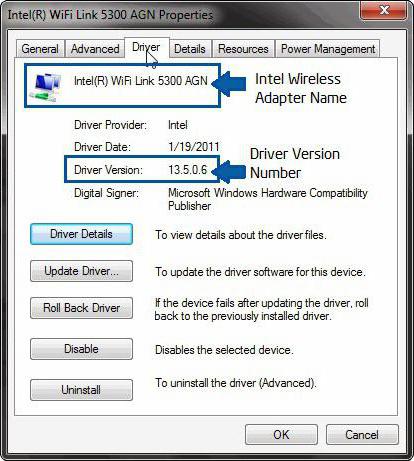
Удостоверьтесь, что ваш девайс отвечает следующим требованиям:
- Лэптоп оснащен центральным процессором второго поколения Intel Core-i3 или выше.
- Графика не ниже Intel HD Graphics 2000 серии.
- Беспроводной чипсет с поддержкой технологии Intel My Wi-Fi.
- Операционная система не ниже Windows 7 (включая редакцию «Домашняя базовая»).
В случае несоответствия какого-либо из вышеперечисленных пунктов требуемым параметрам использование WiDi-функционала просто невозможно. Поэтому прежде чем приступить к непосредственной установки программного обеспечения, протестируйте ноутбук на совместимость. Что достаточно легко сделать, если вы воспользуетесь специальным софтом CompatibilityChecker.
Незаменимая программа Intel Wireless Display: все моменты использования, от и до
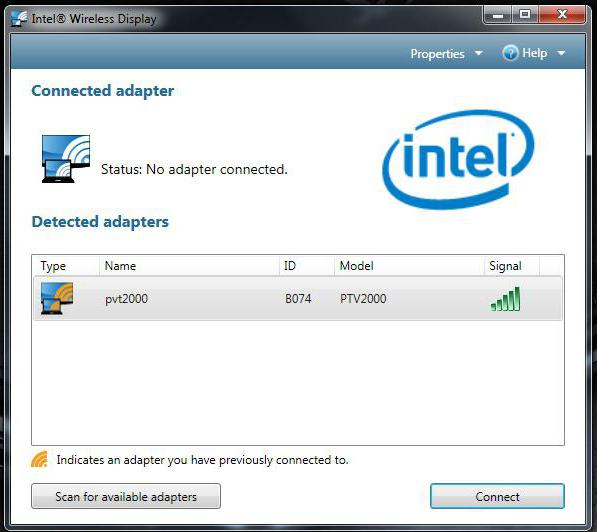
Вот мы и подошли к основной части нашего повествования. Как вам уже известно, без соответствующего ПО «железо» работать не может. Вместе с тем, наряду с официальным программным обеспечением, в сети Интернет свободно распространяется и «чудо-софт», разработчики которого обещают невероятный прирост производительности аппаратных компонентов ПК и архифункциональность, в случае установки их «революционного» драйвера. Благоразумия ради используйте только оригинальное ПО, и вы обезопасите свой лэптоп от негативных последствий.
Поиск и установка критически важных драйверов
Не важно, когда и у кого вы купили ноутбук. Даже если вам его подарили «только вчера», все равно нужно проверить актуальность установленных драйверов. Сделать это можно двумя способами. Первый и самый простой — запустить автоматический сценарий обновления посредством запущенной утилиты Intel Driver Update Utility Installer. Второй более трудоемкий и выполняется, так сказать, ручным методом.
То есть пользователь самостоятельно осуществляет поиск, загрузку и установку самой «свежей» версии графического и беспроводного драйвера. В первом случае даже у новичка не возникнет вопроса: «Intel Wireless Display Driver — что это?» При реализации второго сценария пользователю необходимо понимать, о чем именно идет речь… Впрочем, для вас, уважаемый читатель, все прояснится буквально через несколько секунд.
Софт, активирующий эмулятор экрана лэптопа: Intel Wireless Display Software for Windows
Итак, после удачно обновленных драйверов вам нужно скачать с официального «интеловского» сайта техподдержки вышеуказанное ПО. Найденное, а впоследствии загруженное программное обеспечение должно соответствовать операционной версии используемой ОС.
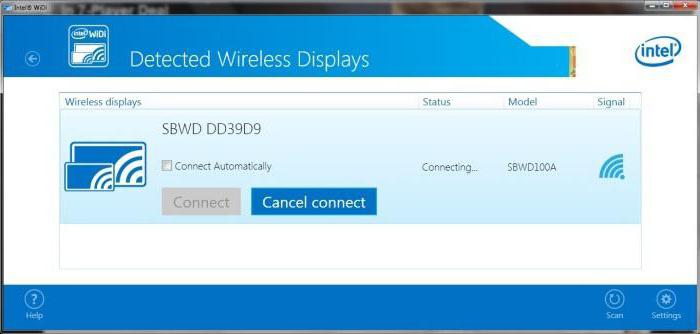
Поэтому, находясь непосредственно на странице загрузки, выберите программное обеспечение (Intel Wireless Display) для Windows 7. В противном случае неизбежен системный конфликт в процессе его инсталляции. После того как вы установите WiDi-ПО (тот самый загадочный драйвер!), можно переходить к этапу непосредственного подключения TV-устройства к ноутбуку.
Широкоэкранный результат — итог запутанных идей
Теперь активируйте в опциональном меню телевизора беспроводной адаптер. На экране лэптопа отыщите WiDi-иконку и кликните по ней. В открывшемся окне программы нажмите на кнопку «Поиск…». После того как на дисплее ноутбука высветится найденное беспроводное устройство (TV), задействуйте клавишу «Подключиться». Введите отображенный на экране телевизора код и наслаждайтесь результатом!
Что делать, если ТВ-устройство не оснащено Wi-Fi-адаптером?

Можно задействовать технологию Intel Wireless Display через роутер. На сегодняшний день рынок достаточно насыщен подобными девайсами. Неплохо зарекомендовал себя адаптер Netgear Push2TV. Даже новичок сможет произвести подключение такого сетевого оборудования.
Для этого достаточно соединить телевизор и беспроводной Wi-Fi-модуль с помощью HDMI-кабеля и задействовать в настройках телевизора соответствующих вход. Далее осталось на компьютере запустить ПО WiDi и активировать отображенное соединение.
Несколько слов о полезном дополнении
Хотите большей функциональности — установите виджет Intel WiDi Remote. Он существенно упростит процесс использования упомянутой технологии. С помощью такого софта (Intel Wireless Display Application) можно с легкостью переключать приложения с одного монитора на другой.
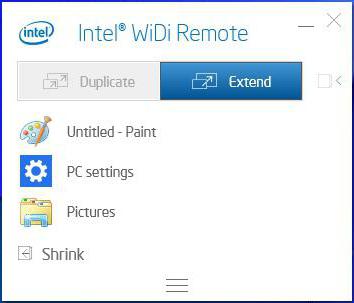
Ну а настроив в основной WiDi-программе автоматическое подключение, вы сможете практически мгновенно запускать процесс дублирования экранов всего лишь нажатием одной кнопки.
Закономерный финал: еще раз об очевидной неизвестности
В завершение всего сказанного хочется напомнить о том, что иногда кажущиеся сложными программы на самом деле — невероятно простая штука. Да вот, к примеру, знаете ли вы, что такое Intel Wireless Display Connection Manager? Если вы не являетесь обладателем ноутбука Dell, то вряд ли вам известно, что может обозначать этот англоязычный текст. Впрочем, для некоторых «понимающих американцев» смысл этого предложение также может остаться загадкой. Однако ответ прост: это все тот же WiDi-драйвер, правда, в фирменной, так сказать, Dell-упаковке.
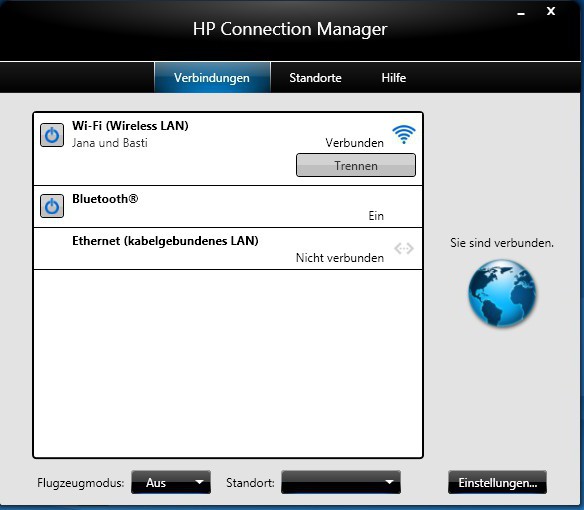
Возможно, кто-то из вас,

Способы использования
Давайте рассмотрим, какие преимущества дает такая технология, и какие возможности она позволяет реализовать:
- Первый случай, когда технология может пригодиться, это если у вас нет WiFi маршрутизатора, а ноутбук или ПК подключен к сети через кабель. В таком случае вы можете соединить компьютер и телевизор посредством Intel WiDi, и спокойно загружать фильмы на компьютер, включать их, а смотреть уже на большом экране;
- Бывает и так, что вы хотите посмотреть семейные фотографии, или вы считаете, что пульт слишком неудобен для писка фильмов через встроенный в телевизор браузер. Как правило, с телевизором поставляют стандартный пульт, которым очень неудобно пользоваться. А сенсорные пульты стоят дорого. В таком случае проще находить фильмы на ноутбуке, а смотреть через телевизор;
- Если у вас есть дети, вы всегда можете контролировать, что они смотрят на телевизоре, находясь в другой комнате. А при необходимости вы сможете включить другой контент;
- Также технология будет полезна фрилансерам. Как известно, от работы на близком расстоянии у человека могут уставать глаза. Чтобы избежать этого, достаточно переместить монитор дальше. Но если сделать это с маленьким экраном, то уже на расстоянии 1 метра вы не будете ничего видеть, а вот при помощи телевизора с большой диагональю можно спокойно работать на расстоянии 2-4 метров, и не напрягать зрение.
Существует еще много ситуаций, когда данная технология действительно может помочь. Давайте рассмотрим плюсы данной технологии, которые делают ее использование удобным.

Преимущества
Среди множества преимуществ технологии Intel WiDi, можно выделить такие моменты:
- Простота подключения. Телевизор сам создает нужную сеть, к которой вы просто подключаетесь с вашего устройства;
- Отсутствие задержек. Вернее, они есть, но настолько незначительные, что незаметны человеческому глазу;
- Практически все Smart телевизоры поддерживают данную технологию;
- Каждый может скачать intel widi в сети интернет, и свободно использовать ее. Программа бесплатная и находится в свободном доступе.

Особенности
Стоит помнить, что существует ряд требований, которым должен соответствовать телевизор для того, чтобы использовать данную технологию. Почти все крупные компании начали внедрять Intel WiDi в свою продукцию с 2012-2013 годов.

Заключение
Эта простая технология значительно упростила жизнь многим людям. Поэтому, если вы хотите скачать intel widi бесплатно для Windows 7, это всегда можно сделать в интернете, или на официальном сайте разработчика.

В нашу эпоху развития информационной индустрии достаточно сложно произвести впечатление на человека. Казалось бы, совсем недавно мы не могли себе вообразить, что в обычном обиходе будут находиться «настенные часы с Wi-Fi» или же «мультиварки с возможностью задавать программу готовки через смартфон». Тем не менее, на этой страничке вам доступно бесплатно скачать Intel WiDi русская версия для Windows 7, 8, 10 – программу, которая имеет прямое отношение ко всему этому!
- Версия: Последняя
- Разработчик: Intel
- Операционная система: Windows
- Язык интерфейса: Мультиязычный
- Статус программы: Свободное ПО
- Категория: Драйверы
Телефонные разговоры и многообразные возможности глубины Интернета стали для нас совершенно обыденными. Технология проникают в нашу жизнь все глубже. Все, что раньше казалось нам невозможным, сейчас считается банальностью. В любом случае, новейшая технология Wireless Display Intel имеет прямую связь с вышеописанным.

Для простоты понимания возможностей и пользы новейшей филигранной вещи, а также использования ее нами в будущем, вам необходимо прочитать некоторое количество небольших глав, в которых содержатся главные принципы построения беспроводной системы связи компьютера и телевизора, после чего вы сможете загрузить программное обеспечение.
Организация системы на беспроводной основе
Предположим, вы желаете передать фотографию с ноутбука на экран своего телевизора. В этом случае об использовании каких-либо кабелей можно забыть. У вас дома царит динамичная обстановка: по квартире бегают маленькие детки или же ваш любопытный кот проявляет интерес ко всему, что возбуждает его инстинкт. А как же возможность проведения праздника? Вечеринки могут послужить поводом для создания «беспроводного подключения».

Полагаем, что вы поняли смысл. Большинству эта технология может показаться дорогой и ненужной. Но ведь каждый мечтал избавиться от проводов. Причин, для более безопасного и комфортабельного использования «беспроводной» системы, может существовать неограниченное количество, и все они основаны на объективных бытовых факторах.
Преимущества использования Wireless Display в области бизнеса огромны. Представьте себе офис, где нет связующих проводов и штекеров, нет необходимости таскать с собой кучу оборудования для проведения презентации.
Последним аргументом совершенства и полезности программного обеспечения WiDi является значительное сокращение временных затрат при сокращении усилий на создание визуальной системы синхронизации компьютера с телевизором. С помощью беспроводной технологии вы получаете возможность облегчить работу пользователю по установке и настройке системы, избавляя его от деятельности по подключению различных шнуров и штекеров, затрачивая на это большое количество времени.
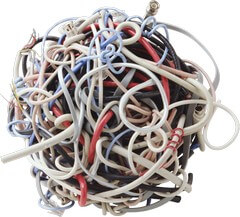
Очень часто отсутствует возможность проверить исправность используемых разъемов: основанием нестабильной работы системы может быть внешнее нарушение целостности сечения провода. Ремонт и замена поврежденной части, поиск поврежденного места требуют временных затрат. Пришло время избавиться от никому не нужных связующий элементов!
Достоинства системы Wireless Display Intel
WiDi технология, с помощью которой вы сможете упростить процедуру отправки медиафайлов с компьютера на экран телевизора, либо на ТВ модулятор (к примеру, Smart TV) – это еще один пример создания соединения между двумя устройствами без использования проводов и кабелей. Причем, система WiDi наиболее результативна, чем ее предшественник DLNA, а именно, в том, что при перемещении ноутбука, сопряженного с телевизором, по разной траектории помещения, в момент передачи видеоролика, не происходит никакого искажения кадров. Видео передается, сохраняя отличное качество. Бетонные стены и перекрытия не являются помехой для передачи данных.
Отмечаем, что основой для создания технологии стал Wi-Fi-стандарт, вследствие использования которого большинство заведений заслужили известность, позволив посетителям пользоваться открытым доступом в Интернет сеть, создав точки входа Wi-Fi.
С какими устройствами можно использовать WiDi технологию?
Для того, чтобы ваш телевизор имел возможность синхронизироваться с компьютером, он должен быть оснащен HDMI-разъемом. Прекрасным примером будут модуляторы Smart-TV: в их оснащении имеются Wi-Fi модули, поддерживающие образец Intel My Wi-Fi. Прочие многофункциональные TV реально очень просто усовершенствовать через подключение модульного адаптера. Стоимость при покупке дополнительного модуля и HDMI кабеля несравнима с полученной выгодой при его использовании. И это мы вам гарантируем!
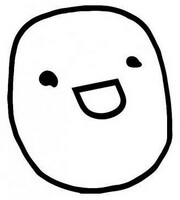
Так, неимение бирки с наименование WiDi на внешнем корпусе вашего компьютера не значит невозможность использования вышеописанной технологии. Убедитесь, что ваш лэптоп соответствует приведенным ниже требованиям:
- В аппаратном оснащении имеется процессор Intel Core i3 из семейства двухъядерных (или лучше).
- Графический адаптер не ниже Intel HD Graphics 2000.
- Чип, поддерживающий систему Intel My Wi-Fi.
- ОС Windows 7 и выше.
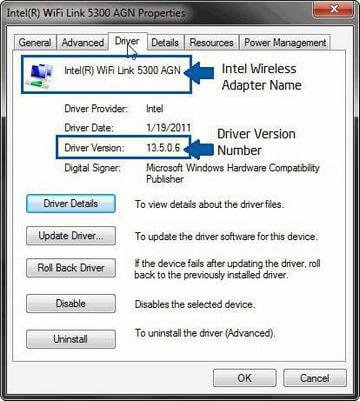
Если же хоть одно из вышеописанных требований не выполнено, пользование технологией WiDi будет затруднено. Перед установкой программного обеспечения проверьте систему на соответствие всем требованиям. Советуем использовать программу CompatibilityChecker, что поможет сделать тестирование быстрым и простым.
Необходимое программное обеспечение для WiDi
Настал момент рассказать об основных аспектах технологии Wireless Display Intel. Как вы уже знаете, без программного обеспечения, соответствующего выявленным требованиям, технология неработоспособна. Поэтому при обнаружении в сети Интернет «волшебного» ПО, разработчики которого твердят о росте производительности и функциональности после установки «чудодейственного» драйвера, не верьте их словам! Используйте только официальный софт, тем самым обезопасите свой компьютер от действий злоумышленников и вредоносных программ.
Выбор и инсталляция драйверов
Совершенно не имеет значение, когда вы и у кого приобрели компьютер. Необходимо протестировать производительность и актуальность имеющихся драйверов. Узнать необходимую информацию можно с помощью двух путей. Путь первый – использовать обслуживающую программу Intel Driver Update Utility Installer, она в автоматическом режиме выдаст вам нужную информацию и, если потребуется, обновит устаревший драйвер.
Путь второй – ручной метод, вам придется самостоятельно искать, загружать и инсталлировать новенькие драйвера. В первом варианте у вас не возникнет вопросов по технологии WiDi, но при использовании второго подхода понимание процесса должно быть. Для вас, многоуважаемый читатель, скоро все станет ясным.
После процесса обновления, вам необходимо загрузить по ссылке ниже рассматриваемое нами ПО. Далее, после его скачивания, обязательно проверьте соответствие версии операционной системы с находящейся на лэптопе. Далее следует процесс подключения телевизора к компьютеру.
Поиск и активация устройства
Выберите функцию активации беспроводного адаптера в меню опций ТВ. Найдите на экране монитора компьютера ярлык WiDi и нажмите на него. Далее должно открыться окно: в нем вы должны выбрать процедуру «Поиск». После того, как поиск закончит свою работу, на экране лэптопа появятся найденные устройства: в нашем случае телевизор. Нажмите кнопку «Подключится».
Наберите появившийся на дисплее код и получите возможность передавать медиафайлы!
Если телевизионное устройство не имеет Wi-Fi адаптера?
Необходимо использовать технологию WiDi с помощью Wi-Fi роутера. Сегодня в силу развития торговой сети не составит труда найти и купить это приспособление. Хорошо рекомендовал себя роутер Netgear Push2TV. Не нужно обладать знаниями специалиста для подключения роутера к системе: с этим отлично справится даже начинающий юзер.
Инструкция проста – необходимо соединить TV и роутер при помощи HDMI-кабеля и выбрать его в меню опций телевизора. Запускаем на лэптопе программное обеспечение Intel Wireless Display, после чего активируем процесс синхронизации.
Полезная информация об эффективном дополнении
Если у вас есть желания расширить функционал приложения, то вам необходимо установить небольшой программный модуль WiDi Remote. Он способен серьезно облегчить работу с технологий WiDi. При использовании этого софта появляется очень полезная возможность переключения программного обеспечения с одного экрана монитора на другой. Добавив автоматическое подключение в корневые опции приложения, вы сможете в один миг начать дублирование мониторов.
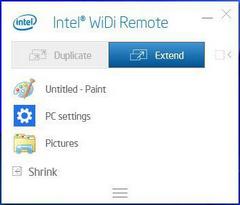
В завершение
Какой бы программа не была сложной на вид, в деле она до обыкновения проста. Все устроено достаточно понятно. Но нужно лишь уделить чуть внимания и терпения для того, чтобы разобраться, как все устроено на самом деле. А знаете ли вы, что такое Intel Wireless Display Connection Manager? В случае, если у вас не компьютер фирмы DELL, то маловероятно, что вы знаете такое.
А ответом на этот вопрос будет: такой же WiDi-драйвер! Да, именно так, тот же самый вышеописанный драйвер. Дело все в том, это идентичный софт, который находится в оригинальной упаковке.
Благодаря вашему терпению, вы достаточно разобрались в основных принципах работы беспроводного подключения и сами самостоятельно готовы создать WiDi-подключение. Весь перечень необходимого софта и инструкцию по применению вы можете найти выше в этой статье. А насколько выгодно пользоваться этой технологией, поймете в процессе ее эксплуатации!
Таким образом, скачать Intel WiDi для Windows 10, 8, 7 доступно ссылкой ниже. И обязательно расскажите своим друзьям, а также знакомым о беспроводной технологии Intel Wireless Display. Мы будем рады, если статья оказалась полезной для вас. Оставляйте свои вопросы в комментариях! Спасибо за внимание!
Источник: 4systems.ru
Технология Intel Wireless Display

Поиск возможностей по реализации беспроводной передачи видеоданных с высоким разрешением компании начали довольно давно. В 2006 году был создан консорциум WirelessHD, куда в настоящее время входят Intel, LG Electronics, Panasonic, Philips Electronics, Samsung, Silicon Image, Sony и Toshiba. Два года спустя была утверждена первая спецификация стандарта WirelessHD 1.0, предполагающая использование беспроводного канала с частотой 60 ГГц и пропускной способностью до 4 Гбит/с. Следующая обновленная версия спецификации — WirelessHD 1.1 — имеет увеличенную пропускную способность 28 Гбит/с и поддерживает все современные технологии, включая новые 3D-форматы, разрешение мониторов и телевизоров выше 4000 пикселов, технологию HDCP 2.0 и уменьшенное энергопотребление для мобильных устройств. Хотя эта технология беспроводной передачи данных активно развивается, на данный момент она поддерживается немногими устройствами, а ее широкое распространение всё еще под большим вопросом.
Компания Intel хоть и является участником этого консорциума, но решила пойти своим путем и анонсировала свою проприетарную технологию Intel Wireless Display (сокращенно Intel WiDi), которая базируется на пользовательских беспроводных устройствах стандарта Wi-Fi (IEEE 802.11). Отметим, что на выставке CES 2010 вместе с фирмой NetGear компания Intel продемонстрировала рабочие прототипы, использующие эту технологию, которая позволяет передавать изображение с разрешением 720p на расстояние до 30 м. Спустя некоторое время стандарт Intel Wireless Display претерпел ряд изменений, а его последняя спецификация поддерживает передачу разрешения вплоть до 1080p и звука в формате 5.1.
Возможность применения данной технологии ограничивается наличием у пользователя определенного набора компонентов, а именно: передающего устройства, которым может служить любой ноутбук с процессорами Core i3/5/7 первого и второго поколения с беспроводным адаптером Intel под управлением операционной системы Windows 7, и принимающего устройства стороннего производителя. Список процессоров и беспроводных адаптеров, поддерживающих эту технологию, можно найти на сайте Intel.
При этом лучше всего за данной информацией обращаться к официальному англоязычному сайту (www.intel.com), потому что информация на русскоязычном сайте компании далеко не полная и, видимо, давно не пополнялась. Стоит отметить, что отнюдь не все беспроводные адаптеры Intel поддерживают технологию Intel Wireless Display — более того, ее поддерживают не все процессоры последнего поколения (например, Core-i3 2330M). В нашу тестовую лабораторию поступила лишь принимающая часть, поддерживающая технологию Intel Wireless Display, — адаптер NetGear Push2TV PTV2000. Для того чтобы получить совместимый с этой технологией ноутбук, нам пришлось довольно долго ждать, пока компания ASUS любезно не предоставила нам одну из своих моделей — ASUS P53E. Этот ноутбук базируется на процессоре Intel Core-i3 2310M (тактовая частота 2,1 ГГц) и имеет беспроводной адаптер Intel Centrino Wireless-N 1030, который относится к классу бюджетных сетевых адаптеров, имеет формулу 1:1×1, поддерживает передачу данных согласно последней версии стандарта 802.11n и теоретически позволяет получить скорость не более 150 Мбит/с при передаче данных.
Принимающее устройство
Прежде чем рассмотреть результаты экспресстеста этой технологии, опишем принимающую часть, а именно устройство NetGear Push2TV PTV2000 (рис. 1). Внешне этот адаптер напоминает небольшой маршрутиризатор, а его дизайн выполнен в стиле большинства новых беспроводных устройств этой компании. Глянцевочерный корпус сочетается с лицевой панелью, окрашенной в темносиреневый цвет.
Однако внешнее оформление этого устройства в данном случае совершенно неважно, главное — его «начинка». Внутри корпуса NetGear Push2TV PTV2000 находится плата с распаянными чипами памяти и управления, а также беспроводной USB-модуль. Основным управляющим чипом, который осуществляет декомпрессию и дешифровку данных, принимаемых от ноутбука или другого передающего устройства, является микросхема Sigma SMP8653A-CBE3.

Рис. 1. Адаптер NetGear PTV2000
В качестве беспроводного модуля используется USB-адаптер на чипе RT3572L (рис. 2), который имеет формулу 2×2:2, поддерживает теоретическую скорость передачи данных по протоколу 802.11n до 300 Мбит/с и имеет две внешние антенны. Антенны выполнены в форме небольших пластин, которые закреплены по разные стороны верхней крышки устройства и подключены к USB-адаптеру через стандартные разъемы UFL. В поддержку процессору Sigma на плате предусмотрены два дополнительных модуля оперативной памяти DDR2 — Hynix H5PS1G63EFR объемом 1 Гбайт каждый. В качестве ПЗУ, где находится прошивка устройства, применяется микросхема Hynix H27UCG8T2MYR объемом 8 Гбайт.

Рис. 2. Беспроводной USB-модуль
Адаптер NetGear Push2TV PTV2000 имеет два выхода — HDMI и RCA connector (Video и два Audio), а также кнопку включения/выключения и разъем питания. Всё это находится на задней панели устройства. На днище корпуса располагается кнопка Restore Factory Settings, которая при включенном адаптере и коротком нажатии на нее позволяет менять язык в меню устройства. Чтобы установить настройки по умолчанию, необходимо держать эту кнопку нажатой в течение более 5 с.
Тестирование
Понятно, что протестировать технологию Intel Wireless Display довольно сложно, поскольку все измерения приходится делать на глаз. Однако, чтобы не быть голословными и всё же оценить производительность этого устройства, сделаем несколько замечаний, возникших у нас в процессе знакомства с данной технологией, — вполне возможно, они будут исправлены в следующих редакциях WiDi.
В первую очередь отметим, что технология Intel WiDi изначально предусматривает передачу видеоизображения с частотой не более 30 кадров в секунду (30 fps). То есть она не предполагает возможности играть в современные 3D-игры, а позволяет лишь просматривать видео в формате HD. Это обусловлено тем, что хотя видеопоток при передаче по беспроводной связи шифруется и сжимается, но при этом используются частоты Wi-Fi, что подразумевает ограничение полосы пропускания для нормального функционирования обычной беспроводной сети, к которой подключен ноутбук. К слову сказать, компания ASUS в конце этого года представила более продвинутую технологию WAVI, которая позволяет не только передавать HD-видео на расстояние, но и играть в современные 3D-игры на удаленном дисплее, поскольку данные в этом случае передаются в несжатом виде на других частотах. Однако, поскольку рабочие устройства ASUS WAVI в нашу лабораторию еще не поступали, вернемся к Intel WiDi.
В процессе знакомства с технологией Intel Wireless Display мы подключили к ноутбуку ASUS P53E приемное устройство NetGear Push2TV PTV2000. Перед сопряжением этих устройств по беспроводному каналу мы столкнулись с проблемой запуска приложения Intel WiDi, которое выдавало ошибку при запуске с сообщением об отсутствии необходимых DLL.
Это было довольно странно, поскольку перед исследованием операционная система на ноутбуке ASUS P53E была установлена заново. Как оказалось в дальнейшем, для корректной работы приложения Intel WiDi необходимо устанавливать последнюю версию драйверов для беспроводных адаптеров Intel уже после установки приложения WiDi, а не перед этим. Также следует учесть, что важно установить полную версию драйверов Intel PROset, а не только отдельные драйверы в виде INF-файлов. После установки необходимого ПО и перезапуска операционной системы в оснастке сетевых адаптеров системы появятся еще два виртуальных адаптера, которые нужны для работы технологии.
При запуске приложения (рис. 3) отобразится окно, в котором можно будет осуществить поиск подключаемых устройств, а после того, как таковые будут найдены, подключиться к ним. Помимо процесса подключения, при котором необходимо ввести код, выведенный на экран телевизора/монитора, здесь практически больше ничего нельзя сделать.
В меню есть вкладка Свойства, в которой пользователь может выставить настройки автоматического подключения к удаленному дисплею, если программа Intel WiDi активирована, и настройки других уведомлений относительно работы этой программы. Вкладка настроек адаптера в настройках активируется в том случае, если ноутбук уже подключен к удаленному адаптеру. В ней есть полезная функция Resize TV picture, которая позволяет подогнать картинку на телевизоре или мониторе, если она не совпадает с его размерами.
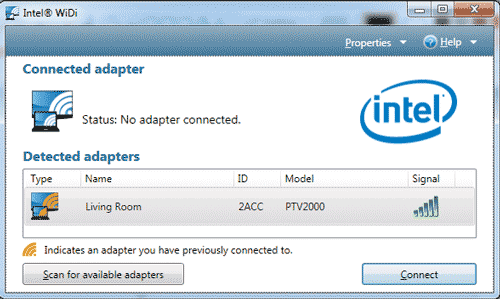
Рис. 3. Приложение Intel WiDi
Надо сказать, что в нашем случае последняя версия прошивки адаптера была за номером 2.1.16.0, которая обновляется автоматически при первом подключении ноутбука к адаптеру. И хотя это была последняя версия прошивки, а монитор Envision G2361, используемый в процессе исследования, поддерживал разрешение Full HD (1920×1080), картинка на нем при подключении через адаптер была сильно «замылена». При установке рекомендуемого операционной системой разрешения 1280×720 этот эффект значительно уменьшался, однако всё равно присутствовал. Увы, передать этот эффект посредством фотографии монитора в журнале не представляется возможным, в связи с чем будем считать это субъективной оценкой автора.
После сопряжения ноутбука и адаптера NetGear ноутбук перемещался по трем разным точкам, которые используются нами при тестировании беспроводных сетей. В процессе перемещения на ноутбуке непрерывно проигрывался проморолик фильма «Аватар» с разрешением 1920×1080, кодеком MPEG-2 и звуком в формате DTS. Это небольшое испытание на качество связи технология Intel WiDi прошла успешно. В любом месте нашего офиса, невзирая на перегородки из бетона и кирпича, картинка передавалась без искажений и прерываний.
Следующим этапом этого теста было добавление работающей беспроводной сети в процесс тестирования, то есть ноутбук подключался к беспроводной сети 802.11n, которая создавалась маршрутизатором NetGear WNDR3800, и на него передавались данные с сервера из локальной сети. В этом случае также не было замечено никаких прерываний и сбоев в работе технологии Intel WiDi.
Увы, определить количество кадров в секунду, выдаваемое монитором, подключенным к адаптеру NetGear, не представляется возможным, поэтому дадим только субъективные оценки качества изображения. При проигрывании описанного выше ролика были заметны «рывки» изображения, а, судя по показаниям счетчиков по беспроводному каналу (они снимались с одного из виртуальных беспроводных адаптеров), данные передавались со средней скоростью 10 Мбит/с. Чтобы улучшить плавность воспроизведения видео, мы отключили интерфейс Aero в настройках операционной системы, что привело к уменьшению информационного потока до 7 Мбит/с и снижению прерывания видеоряда, вплоть до его полного отсутствия на менее динамичных сценах.
Исходя из полученных в процессе исследования данных, можно утверждать, что сейчас технология Intel Wireless Display еще далека от совершенства. Отсутствие полноценной поддержки (без «замыленного» изображения) разрешений выше HD Ready, а именно Full HD (1920×1080), сводит на нет использование данной технологии в качестве посредника между ноутбуком и современным телевизором, поскольку многие даже бюджетные телевизоры поддерживают это разрешение.
Низкая скорость воспроизведения кадров на экране не дает возможности работать с 3D-приложениями, а также сказывается на производительности при применении, например, интерфейса Aero. Однако уверенный прием сигнала на достаточном удалении друг от друга приемного и передающего устройств с возможностью передавать слайдшоу и презентации делает эту технологию привлекательной в качестве бизнес-решения для организации различных мероприятий. В заключение отметим, что найти ноутбук, поддерживающий данную технологию, так же непросто, как и принимающий адаптер, в качестве которого можно использовать только три модели разных производителей. Ориентировочная цена описанного в статье адаптера NetGear Push2TV PTV2000 составляет 100 долл.
- ПК и комплектующие
- Настольные ПК и моноблоки
- Портативные ПК
- Серверы
- Материнские платы
- Корпуса
- Блоки питания
- Оперативная память
- Процессоры
- Графические адаптеры
- Жесткие диски и SSD
- Оптические приводы и носители
- Звуковые карты
- ТВ-тюнеры
- Контроллеры
- Системы охлаждения ПК
- Моддинг
- Аксессуары для ноутбуков
- Принтеры, сканеры, МФУ
- Мониторы и проекторы
- Устройства ввода
- Внешние накопители
- Акустические системы, гарнитуры, наушники
- ИБП
- Веб-камеры
- KVM-оборудование
- Сетевые медиаплееры
- HTPC и мини-компьютеры
- ТВ и системы домашнего кинотеатра
- Технология DLNA
- Средства управления домашней техникой
- Планшеты
- Смартфоны
- Портативные накопители
- Электронные ридеры
- Портативные медиаплееры
- GPS-навигаторы и трекеры
- Носимые гаджеты
- Автомобильные информационно-развлекательные системы
- Зарядные устройства
- Аксессуары для мобильных устройств
- Цифровые фотоаппараты и оптика
- Видеокамеры
- Фотоаксессуары
- Обработка фотографий
- Монтаж видео
- Операционные системы
- Средства разработки
- Офисные программы
- Средства тестирования, мониторинга и диагностики
- Полезные утилиты
- Графические редакторы
- Средства 3D-моделирования
- Веб-браузеры
- Поисковые системы
- Социальные сети
- «Облачные» сервисы
- Сервисы для обмена сообщениями и конференц-связи
- Разработка веб-сайтов
- Мобильный интернет
- Полезные инструменты
- Средства защиты от вредоносного ПО
- Средства управления доступом
- Защита данных
- Проводные сети
- Беспроводные сети
- Сетевая инфраструктура
- Сотовая связь
- IP-телефония
- NAS-накопители
- Средства управления сетями
- Средства удаленного доступа
- Системная интеграция
- Проекты в области образования
- Электронный документооборот
- «Облачные» сервисы для бизнеса
- Технологии виртуализации
Источник: compress.ru